Acquisire screenshot in Windows 11 non è solo comodo, ma consente anche di risparmiare molto tempo, soprattutto quando si deve illustrare qualcosa che potrebbe essere difficile da trasmettere verbalmente.
Se sei abituato a usare la Windows + Print Screencombinazione per catturare lo schermo, potresti già sapere che Windows 11 salva automaticamente queste catture nella cartella “Schermate” che si trova nella directory “Immagini”. Fortunatamente, se desideri cambiare la posizione predefinita per salvare le schermate in Windows 11, è un processo semplice.
Come modificare la posizione della cartella degli screenshot in Windows 11
Il procedimento è piuttosto semplice; basta seguire i passaggi descritti di seguito. Immergiamoci!
1. Avvia Esplora file sul tuo computer e vai alla cartella ‘ C:\Users\<username>\Pictures folder‘ .
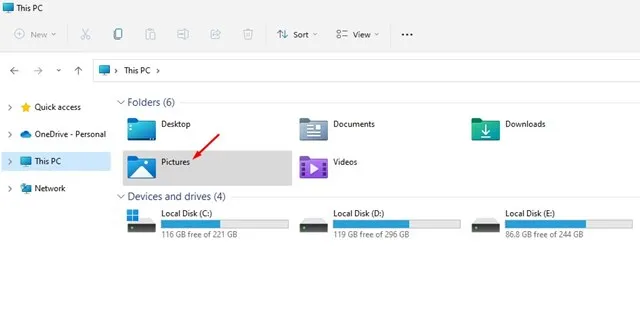
2. All’interno della cartella Immagini, scoprirai diverse cartelle. Fai clic con il pulsante destro del mouse sulla cartella Screenshot e scegli Proprietà .
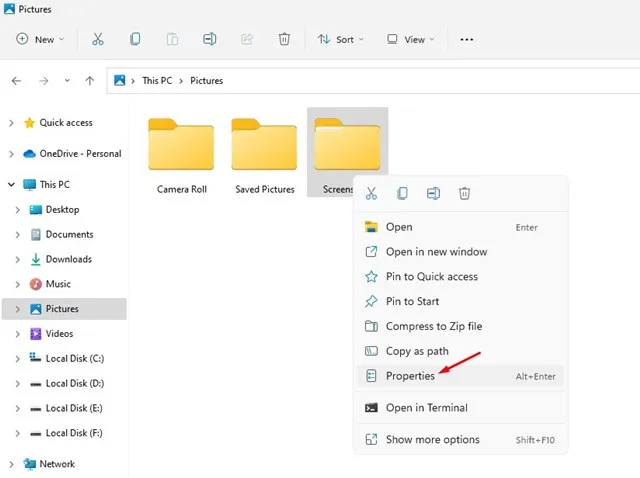
3. Nella finestra Proprietà screenshot, vai alla scheda Posizione come indicato nello screenshot qui sotto.
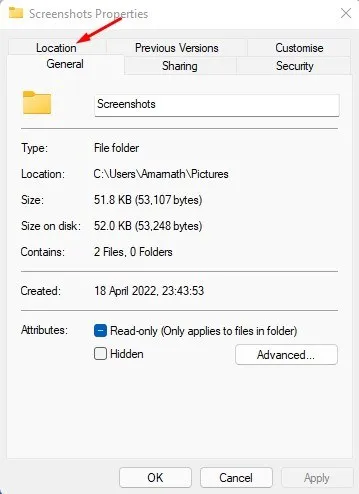
4. Fare clic sul pulsante Sposta come mostrato nello screenshot qui sotto.
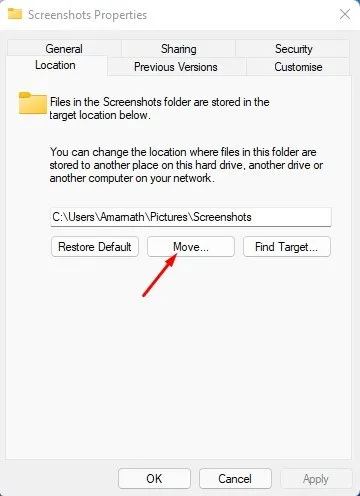
5. Nella finestra di dialogo di selezione file che appare, seleziona la nuova cartella in cui desideri salvare gli screenshot. Una volta effettuata la selezione, fai clic sul pulsante Seleziona cartella .
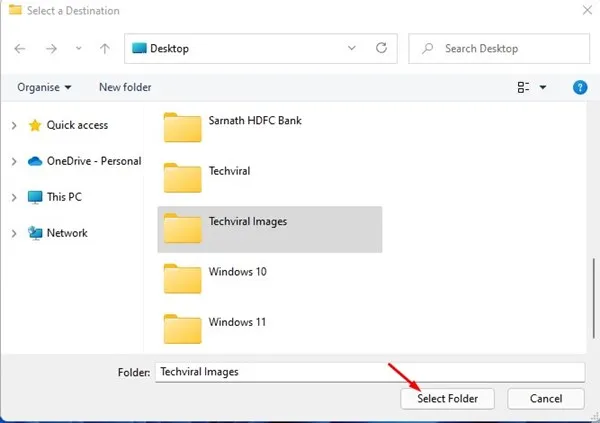
6. Questa azione regolerà la posizione di archiviazione predefinita degli screenshot nella configurazione di Windows 11. Non dimenticare di premere il pulsante Ok per applicare le modifiche.
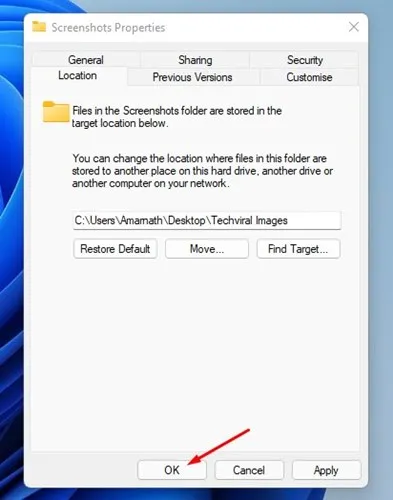
7. Ora, apparirà un prompt che ti chiederà se vuoi spostare tutti gli screenshot esistenti nella nuova cartella. Per procedere con il trasferimento di tutti gli screenshot, clicca sul pulsante Sì .
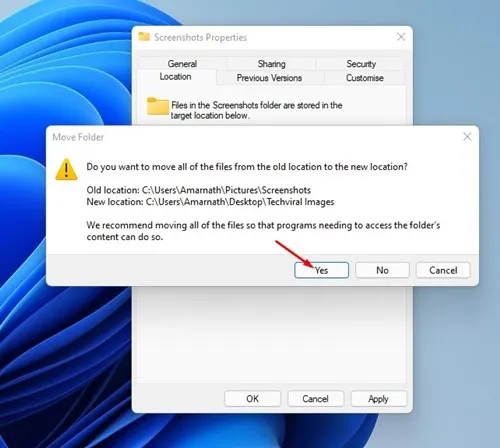
Gestione degli screenshot in Windows 11
Sebbene acquisire screenshot sia piuttosto semplice in Windows, assicurarsi che vengano salvati nella posizione desiderata è essenziale per un’organizzazione efficace.
Puoi anche gestire i tuoi screenshot tramite un’applicazione di gestione foto dedicata per Windows. Se hai domande o necessiti di ulteriore assistenza su questo argomento, sentiti libero di lasciare un commento.
Cambiare la posizione della cartella degli screenshot in Windows 11 è un compito facile. Spero che questa guida ti sia stata utile! Non esitare a condividerla con i tuoi amici. Se hai dubbi, faccelo sapere nei commenti qui sotto.
Lascia un commento